I denne tutorial vil jeg vise dig, hvordan du effektivt kan bruge Camera Raw-filteret i Photoshop til at forbedre kvaliteten af dine billeder betydeligt. Anden del af vores serie fokuserer på forskellige funktioner og muligheder, der kan hjælpe dig med at tage din billedredigering til det næste niveau. Du vil lære, hvordan du løser problemer som Tåge og Støjreduktion, Optimering af farver og skabe specielle effekter. Lad os dykke direkte ned i de afgørende funktioner!
Vigtigste erkendelser
- Med tågefjerneren kan du effektivt fjerne tåge og dug i dine billeder.
- Forskellen mellem mætning og dynamik er central: Mætning påvirker alle farver, mens dynamik udfører mere subtile ændringer i hudtoner.
- Skarphed og støjreduktion er afgørende for billedkvaliteten - her kræves afbalanceret håndtering.
- Farveblander muliggør fine justeringer af individuelle farvetoner, mæthedsniveauer og lysstyrker for at opnå præcise effekter.
- Farvejusteringsområdet åbner døre for kreative farveindstillinger i lys og skygger.
- Vignettering kan hjælpe med at lede betragterens opmærksomhed.
- Kalibreringsteknikken muliggør yderligere justering af specifikke farvetoner og deres intensitet.
Trin-for-trin-vejledning
Fjerne tåge
For at fjerne tåge fra dit billede, gå til tågefjerneren. Skub forsigtigt fjernerens skyder mod højre for at reducere synligheden af tågen. Denne funktion er ikke kun beregnet til fjernelse af tåge - selvom dit billede ser klart ud, kan du opnå interessante effekter med denne skyder. Det er værd at eksperimentere med forskellige indstillinger.
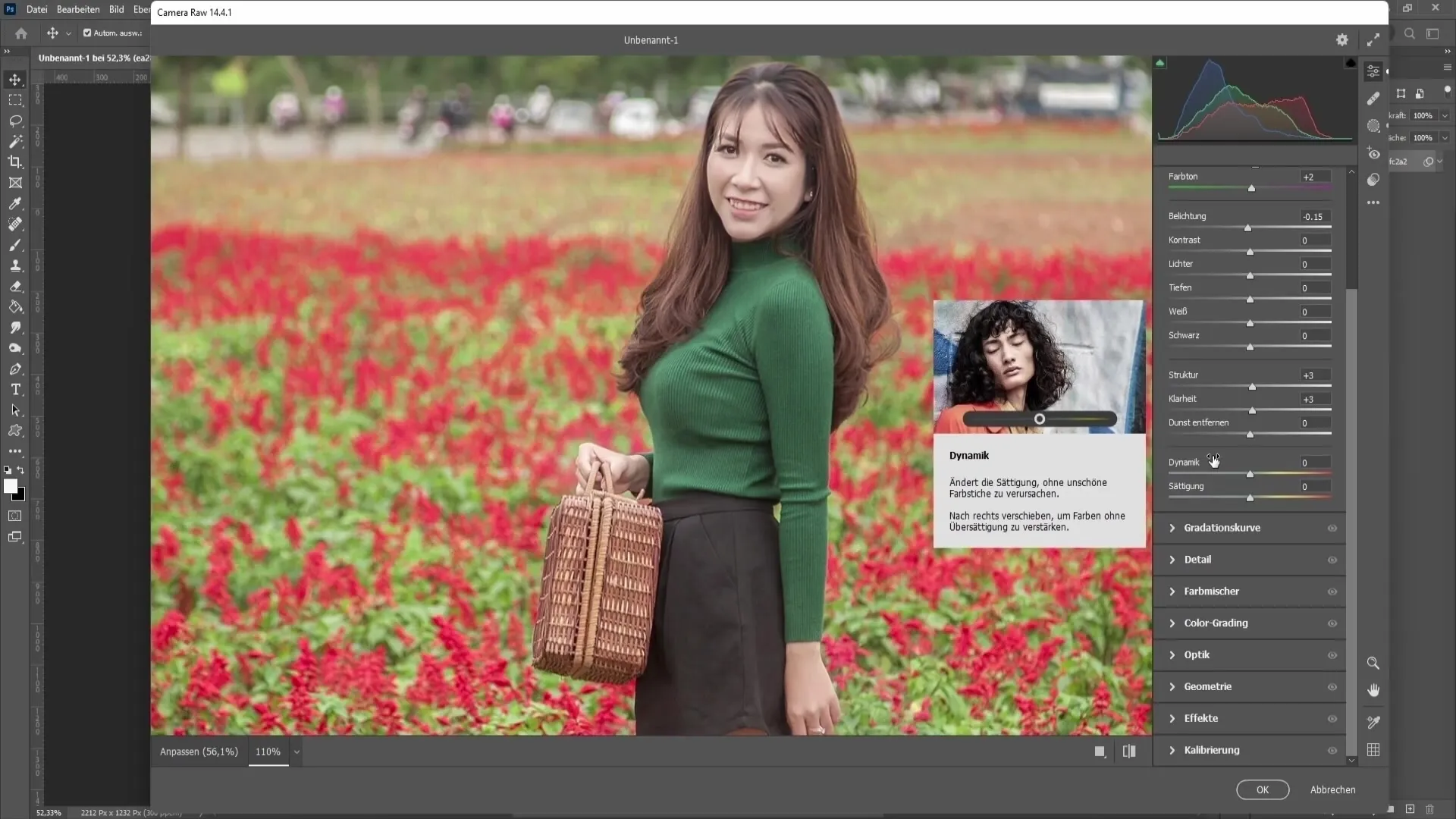
Mætning og dynamik
Du kan intensivere farverne i billedet ved at bruge mætningsskyderen. Men du bør også bruge dynamikskyderen. Den vigtige forskel er, at mætning hæver alle farver ensartet, mens dynamik håndterer specifikke farver mere blidt, især med hudtoner. Brug mætning til at styrke farverne generelt og dynamik til at holde billedet naturligt.

Skarphed og støjreduktion
I mange tilfælde vil du bemærke, at dine billeder har behov for skarphed. Til dette bruger du skarphedsskyderen og justerer normalt den til en værdi omkring 40. Vær dog opmærksom på, at når skarpheden øges, stiger støjen i billedet også. For at modvirke dette skal du bruge støjreduktion. Juster begge skydere, så du opnår den bedst mulige skarphed uden kraftig støj.

Farveblander
Brugen af farveblanderen er en fantastisk måde at justere specifikke farver i dit billede. Hvis du f.eks. vil ændre de røde blomster i dit billede, kan du flytte skyderen til rødtonerne til venstre eller højre for at opnå den ønskede farvetone. Du kan også foretage lignende justeringer for andre farver som gul, grøn og blå for at finde den perfekte balance.
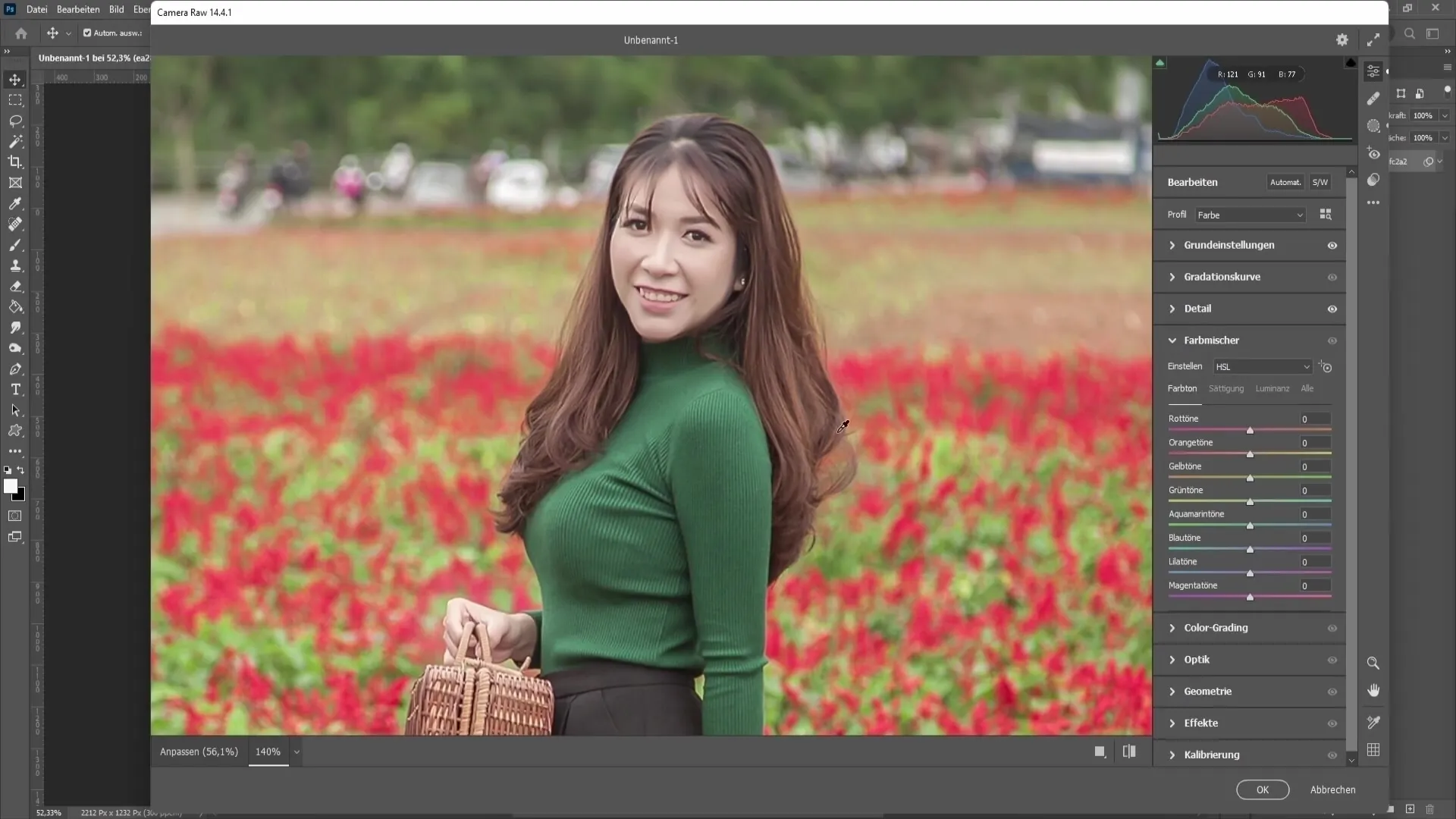
Farvejustering
Farvejusteringsværktøjet er en fantastisk måde at forfine udseendet af dit billede. Du kan justere lysene, midtertonerne og skyggerne separat for at give billederne den ønskede karakter. Hvis du f.eks. ønsker at farve de dybe toner blålige, skal du flytte punktet ind i den blå del af cirkelskyderen for skyggerne. Samme princip gælder for lyset.
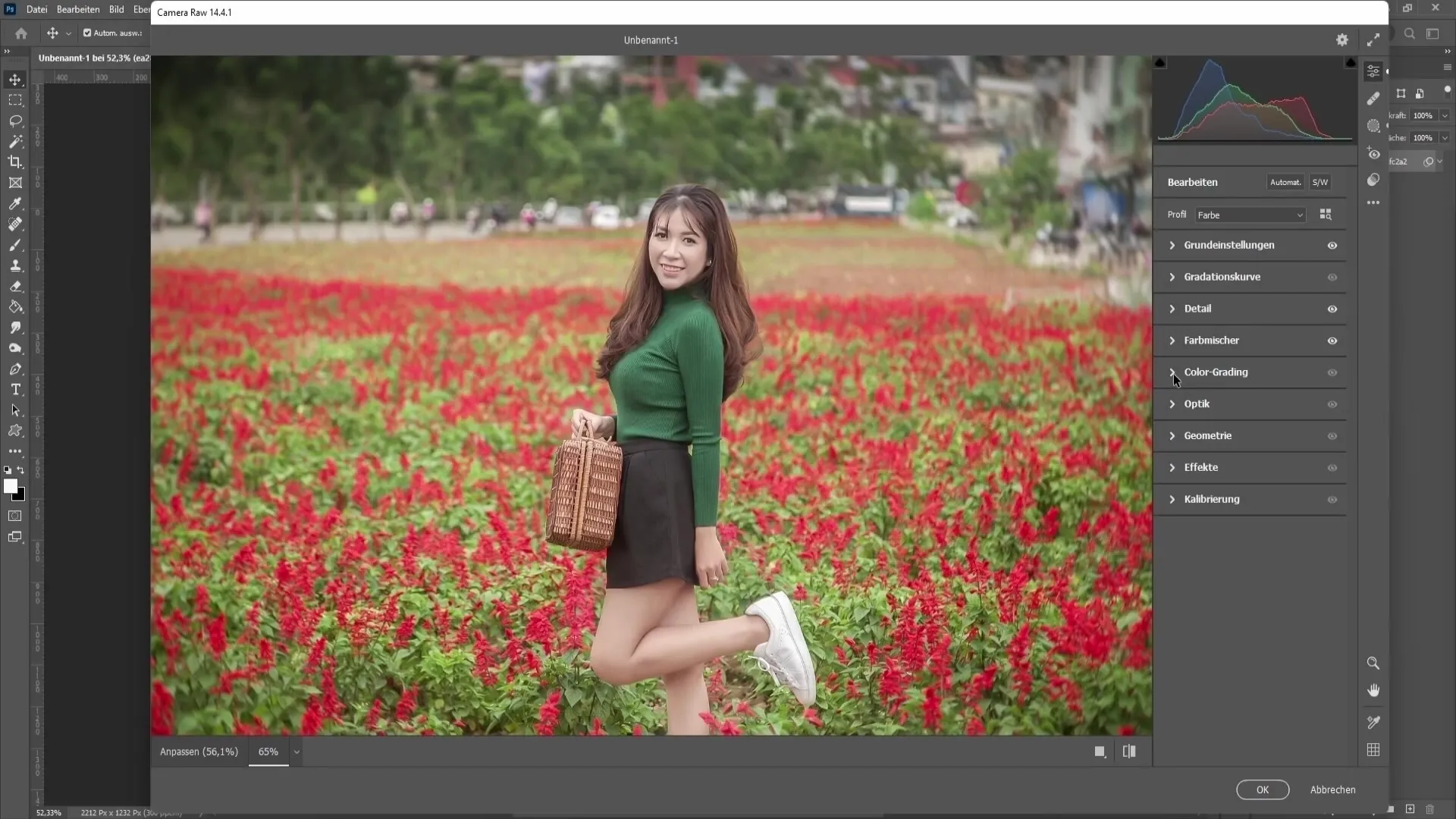
Vignettering
Vignettering hjælper med at fokusere på hovedmotivet i dit billede. Flyt vignetteringsskyderen til venstre for at skabe mørke områder omkring billedets kanter. Dette fører betragterens blik mod centrum af billedet. Alternativt kan du også bruge en lys vignetteeffekt for at skabe et drømmende udseende.

Geometri og effekter
Med geometriværktøjerne kan du justere eller foretage perspektiviske ændringer på dit billede. Horisonten kan nemt rettes ud. Derudover kan du tilføje effekter som let kornethed for at opnå et bestemt udseende, der ofte findes i sort-hvide billeder.

Randfjernelse
Nogle gange kan der opstå forstyrrende farvede kanter, når der redigeres billeder. Her kommer pipetten ind i billedet. Brug den til at vælge kanten og justere intensiteten for at fjerne disse uønskede kanter. Dette giver dit billede et renere udseende, især hvis du allerede har redigeret flere billeder.

Kalibrering
Kalibreringsindstillingen giver dig mulighed for at justere farvedybden samt mætningen af de enkelte primærfarver (rød, grøn, blå). Du kan øge eller formindske mætningen for at opnå den ønskede effekt. Disse justeringer giver dit billede ekstra dybde og livlighed.

Opsamling
I denne vejledning har du lært vigtige funktioner i Camera Raw-filteret, der hjælper dig med at effektivt redigere og optimere dine billeder. Fra at fjerne tåge til præcis farvejustering og støjreduktion - disse teknikker vil hjælpe dig med at opnå professionelle resultater.
Ofte stillede spørgsmål
Hvordan fjerner jeg tåge fra et billede?Brug tågefjerner-regulatoren og skub den mod højre.
Hvad er forskellen mellem mætning og dynamik?Mætning påvirker alle farver, mens dynamik beskytter hudtoner og kun gør andre farver mere intense.
Hvordan kan jeg skærpe et billede uden at skabe for meget støj?Skærp dit billede og juster støjreduktionen i overensstemmelse hermed for at opnå en balance.
Hvordan fungerer farveblanderen?Med farveblanderen kan du præcist justere bestemte farvetoner, mætninger og lysheder.
Hvad er farvegradering og hvordan bruger jeg det?Farvegradering muliggør justering af lys, midtertoner og skygger i dit billede for et kreativt udseende.
Hvordan kan jeg styre fokus i mit billede ved hjælp af vignettering?Skub vignetringsregulatoren mod venstre for at tilføje mørke kanter og styre betragterens fokus.
Hvilke muligheder har jeg med geometri?Du kan rette billedet ud og foretage perspektiviske justeringer.
Hvordan fjerner jeg forstyrrende farvede kanter?Brug pipetten til at vælge og justere kanterne.
Hvad justeres i kalibreringen?Der kan redigeres farvedybder og mætninger af primærfarverne (rød, grøn, blå).


